Androidのオートコレクト辞書に新しい単語を追加する:-電話で何かを入力するときはいつでも、オートコレクト設定がオンになっていると、単語の変更に悩まされる可能性があります。 実際に意図した単語が電話の辞書に追加されていない可能性があります。 それが間違っていると考えると、Androidデバイスは単語を置き換えますが、これは私たちが望まないかもしれません。 それでは、同じ間違いを二度と犯さないように、電話辞書に新しい単語を追加する方法の手順を見ていきましょう。
これは実際には2つの方法で行うことができます。
- 変更された単語を右クリックし、下部に表示される[辞書に追加]ボタンをクリックします。 ただし、これはGmailなどの特定のアプリでのみ機能します。
- 電話機の設定を手動で変更します。
2番目のオプションについて詳しく説明します。
Android辞書に新しい単語を追加する
ステップ1:
Androidデバイスの上部に表示される設定アイコンをクリックします。
ステップ2:
その中には可変オプションがあります。 [一般]オプションに移動し、そこにある[個人]アイコンに切り替えます。 その下に、というオプションがあります 言語と入力 これは、携帯電話で使用されるテキストの言語とさまざまな入力方法を説明しています。
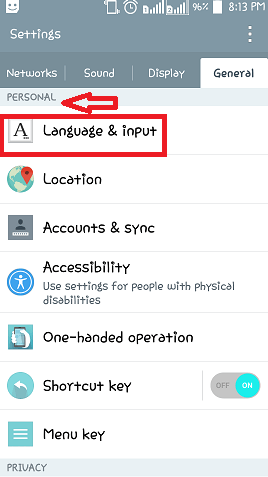
ステップ3:
下にスクロールすると、使用しているモデルに応じて、電話で選択したキーボードの設定を変更するオプションがあります。 そのすぐ横にある設定アイコンをタップします。
ステップ4:
あなたは呼ばれるオプションを見つけるでしょう 追加の設定 初期化。 それをクリックしてください。
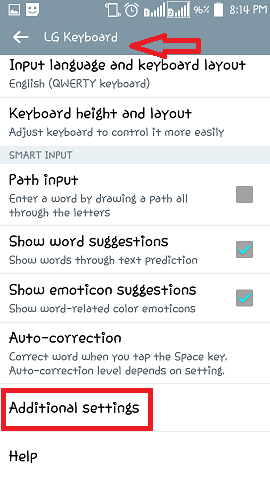
ステップ5:
[追加設定]アイコンをクリックするとポップアップするページの下部に、次の名前のオプションが表示されます。 個人辞書。それをタップします。
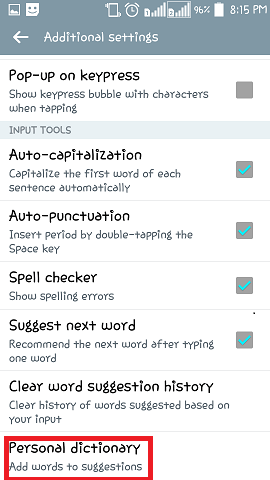
ステップ6:
新しいページがポップアップし、下にテキストを入力するためのスペースが表示されます。 が表示されます + 対応する単語を追加することを示す右側のアイコン。 単語を入力して、をタップします セーブ ボタン。 新しい単語が追加され、今後、他の推奨事項や置換は行われません。
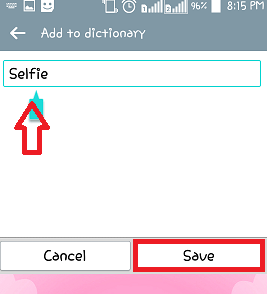
あなたがこれを読んで楽しんだことを願っています。 ぜひお試しください。


